Aktiver gammel klassisk lydstyrkekontrol i Windows 10
Windows 10 introducerede en ny stil af elementer og deres ruder/udspring, som åbner fra meddelelsesområdet. Alle de applets, der åbner fra proceslinjen, er forskellige nu. Dette inkluderer Dato/Tid-ruden, Action Center, Network-ruden og endda lydstyrkekontrollen! Når du klikker på lydikonet i proceslinjen, vises den nye lydstyrkeindikator på skærmen. Hvis du ikke kan lide, hvordan det ser ud og fungerer, er det muligt at gendanne den tidligere lydstyrkekontrol, som var tilgængelig i Windows 8 og Windows 7 med en simpel Registry tweak. I denne artikel vil vi se, hvordan du aktiverer den gamle lydstyrkekontrol i Windows 10.
Reklame
I skrivende stund, Windows 10 har en fungerende Registry tweak som, når den anvendes, giver dig mulighed for at skifte mellem den gamle og den nye lydstyrkeindikator. Hvis du ikke er tilfreds med den nye lydapplet, kan du her se hvordan du kan aktivere den gamle lydstyrkekontrol i Windows 10.
For at aktivere den gamle klassiske lydstyrkekontrol i Windows 10, følg disse trin:
- Åben Registreringseditor.
- Gå til følgende registreringsdatabasenøgle:
HKEY_LOCAL_MACHINE\Software\Microsoft\Windows NT\CurrentVersion\MTCUVC
Tip: Se hvordan man hopper til den ønskede registreringsnøgle med et enkelt klik.
Opret MTCUVC-undernøglen, hvis du ikke har den. - Opret en ny 32-bit DWORD-værdi med navnet AktiverMtcUvc og lad dens værdi være 0.

- Log ud og log ind igen på din Windows-konto. Alternativt kan du bare genstart Explorer-skallen. Faktisk fungerer denne tweak øjeblikkeligt for mange brugere, så prøv først at klikke på højttalersystray-ikonet.
Før: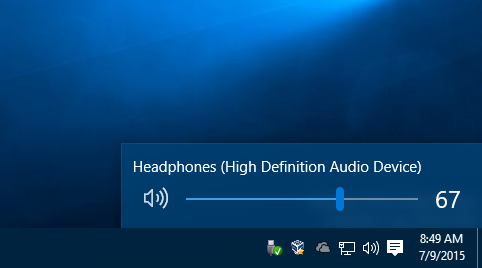
Efter:
Du kan downloade Registry-filer, der er klar til brug (*.reg) for at undgå manuel Registry-redigering.
Download klar til brug registreringsdatabasen filer
Hvis du vil undgå redigering af registreringsdatabasen, skal du bruge Winaero Tweaker.
 Det har den passende mulighed i afsnittet "udseende". Du kan downloade Winaero Tweaker her:
Det har den passende mulighed i afsnittet "udseende". Du kan downloade Winaero Tweaker her:
Download Winaero Tweaker | Listen over Winaero Tweaker-funktioner | Ofte stillede spørgsmål om Winaero Tweaker
Det er det. Fortæl os i kommentarerne, hvilken lydstyrkekontrol-applet du bedst kan lide - den nye fra Windows 10 eller den gamle?


